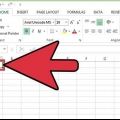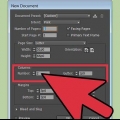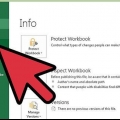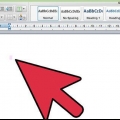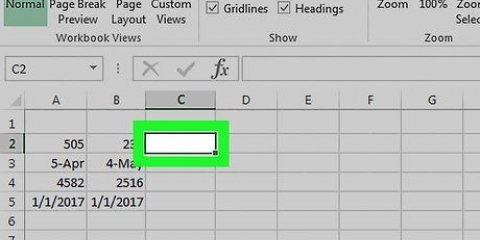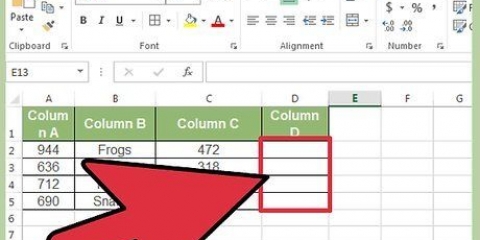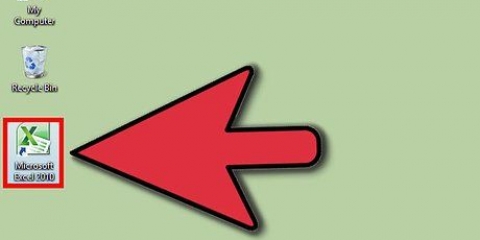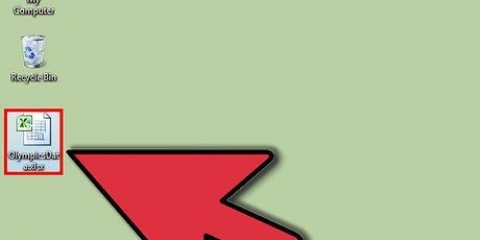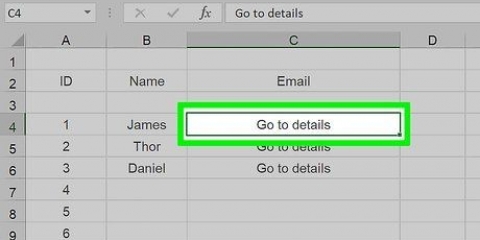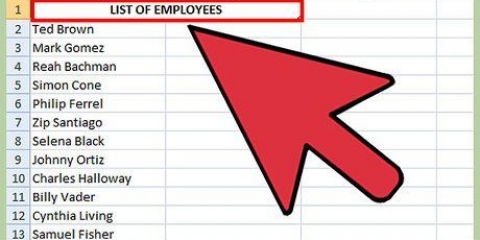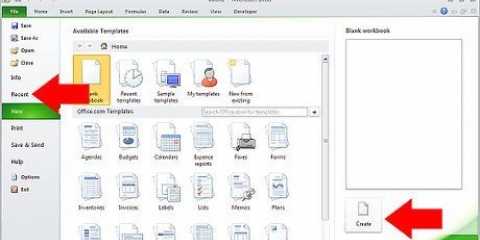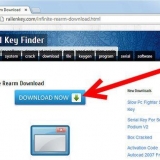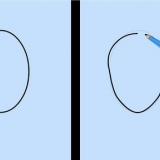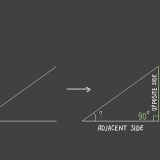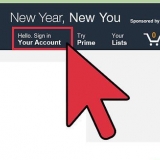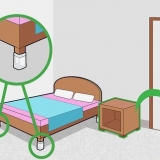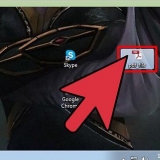Aggiungi colonne in excel
Contenuto
Questo tutorial mostra come aggiungere due o più colonne in un documento Excel. Puoi utilizzare il comando SOMMA sia nelle versioni Windows che Mac di Excel.
Passi
Metodo 1 di 2: utilizzo delle colonne

1. Apri il tuo documento Excel. Fare doppio clic sul documento Excel che si desidera modificare. In questo modo lo aprirai in Excel.

2. Determina quale delle colonne è la più lunga. Per includere tutte le celle nella colonna più lunga, devi sapere a quale riga si trova la colonna.
Ad esempio, se hai tre colonne e la più lunga ha valori dalla riga 1 alla riga 20, la formula dovrebbe includere le righe da 1 a 20 per ogni colonna che desideri aggiungere, anche se contiene celle vuote.

3. Determina le colonne di inizio e di fine. Ad esempio, se hai le colonne un e B somma, quindi la colonna di partenza è la un e la tua colonna finale il B.

4. Seleziona una cella vuota. Fare clic sulla cella in cui si desidera visualizzare la somma delle colonne.

5. Inserisci il comando `SOMMA`. genere =SOMMA( ) in carcere.

6. Immettere l`intervallo di celle. Tra parentesi, digita il numero di cella superiore della colonna iniziale, digita i due punti e digita la lettera della colonna finale insieme alla riga finale della colonna più lunga.
Ad esempio, se aggiungi le colonne A, B e C insieme e la colonna più lunga arriva alla riga 20, dovrai inserire: =SOMMA(LA1:C20)

7. premere↵ Entra. Ora la somma di tutte le colonne appare nella cella selezionata.
Metodo 2 di 2: utilizzo di celle separate

1. Apri il tuo documento Excel. Fare doppio clic sul documento Excel che si desidera modificare. Ecco come lo apri in Excel.

2. Fare clic su una cella sotto una delle colonne che si desidera sommare. Questo posizionerà il cursore nella cella.

3. Inserisci il comando `SOMMA`. genere =SOMMA( ) in carcere.

4. Immettere l`intervallo della colonna. Digitare la cella in alto nella colonna, due punti e la cella in basso nella colonna tra parentesi.
Ad esempio, se aggiungi valori nella colonna un e hai dati nelle celle A1 a A10, quindi digita quanto segue: =SOMMA(LA1:LA10)

5. premere↵ Entra. Questo mostra la somma della colonna nella cella selezionata.

6. Fai le somme delle altre colonne che vuoi aggiungere. Una volta ottenuta la somma di ciascuna colonna sotto le colonne in questione, puoi procedere.

7. Seleziona una cella vuota. Fare clic sulla cella in cui si desidera visualizzare la somma delle colonne che si sommano.

8. Somma le celle in cui hai fatto le somme delle colonne. Puoi farlo inserendo la lettera e il numero di ciascuna cella nel comando "SOMMA".
Ad esempio, se sommi ogni colonna nelle celle A11, B23, e C15 avere, quindi digitare =SOMMA(A11,B23,C15) nella cella vuota.

9. premere↵ Entra. Quando lo fai, apparirà la somma di tutte le colonne nella cella selezionata.
Consigli
Per sommare una singola colonna, puoi inserire il primo valore della colonna, i due punti e l`ultimo valore nel comando SOMMA. Ad esempio, per aggiungere le celle A1, A2, A3, A4 e A5, digitare una cella vuota =SOMMA(LA1:LA5).
Avvertenze
- Se si modifica il contenuto di una cella in una colonna, anche la cella in cui viene visualizzato il totale della colonna cambierà valore.
Articoli sull'argomento "Aggiungi colonne in excel"
Condividi sui social network:
Popolare